Python'da bir satırın sonunu belirlemesi ve yeni bir tane başlatması için özel bir karakter kullanmanız gerekir. Çeşitli Python dosyalarıyla birlikte çalışmada nasıl kullanılacağını bilmek önemlidir, istenen anlar konsolda görüntülenir. Program koduyla çalışırken yeni satırlar için ayırma işaretinin nasıl kullanılacağı ile ayrıntılı olarak başa çıkmak gerekir, onsuz metin eklemek mümkün müdür.
Yeni bir hattın sembolü hakkında genel bilgi
\ n - Bilgi aktarımının yeni bir dizeye atlanması ve Python'daki eski çizgiyi kapatır. Bu sembol iki elementten oluşur:
- ters eğik;
- N, alt kayıttan bir semboldür.
Bu karakteri kullanmak için, "Yazdır (F" HELLO \ NWORLD! "İfadesini uygulayabilirsiniz", f-hatlara bilgi aktarabileceğiniz pahasına.
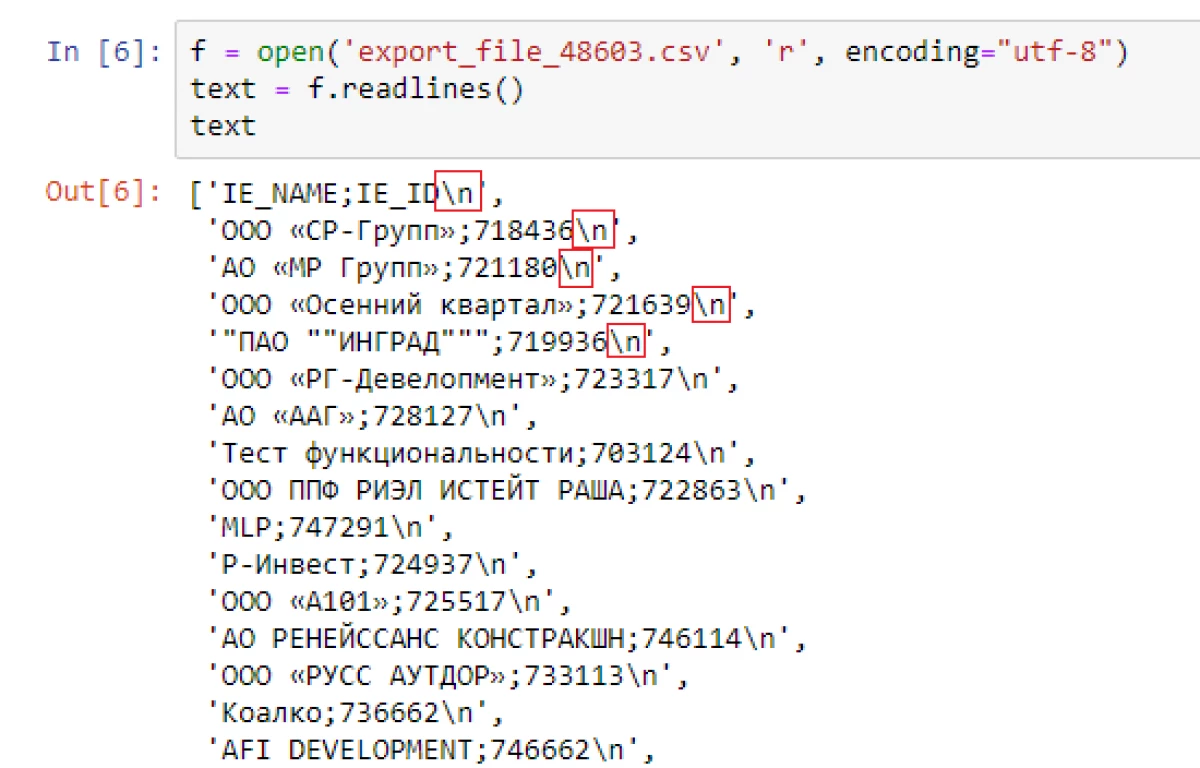
Baskı işlevi nedir
Ek ayarlar olmadan, bir sonraki dizeye veri aktarımı sembolü gizli bir modda eklenir. Bu nedenle, belirli bir işlevi etkinleştirmeden satırlar arasında görmek imkansızdır. Örnek Program Kodunda bölme simgesini görüntüler:Baskı ("Merhaba, Dünya"! ") -" Merhaba, Dünya! "\ N
Aynı zamanda, bu karakteri bulmak, Python'un temel özelliklerinde yazılmıştır. "Yazdır" işlevi "son" parametresi için standart bir değere sahiptir - \ n. Bu işlev sayesinde, bu karakterin aşağıdaki satırlara veri aktarmak için satırların sonunda ayarlandığıdır. "Yazdır" işlevinin şifresini çözme:
Yazdır (* nesneler, sep = '', end = '\ n', dosya = sys.stdout, flush = false)
"Son" parametresinin "Yazdır" işlevinin değeri "\ n" sembolüdür. Otomatik yazılım kodu algoritmasına göre, sonunda "Yazdır" işlevinin öngörülenlerin önündeki çizgileri tamamlar. Bir işlevi "Yazdır" kullanırken, yalnızca bir satır ekranda görüntüleneceğinden, işleminin özünü fark edemezsiniz. Ancak, bazı bu talimatlar eklerseniz, fonksiyonun sonucu daha belirgin olacaktır:
Baskı ("Merhaba, Dünya 1!") Baskı ("Merhaba, Dünya 2!") Baskı ("Merhaba, Dünya 3!") Baskı ("Merhaba, Dünya 4!")
Program kodunun üstünde belirtilen sonucun bir örneği:
Merhaba, dünya 1! Merhaba, Dünya 2! Merhaba, dünya 3! Merhaba, Dünya 4!
Yeni bir dizgenin sembolünün yazdırma yoluyla değiştirilmesi
"Yazdır" işlevini kullanarak, bölme simgesini satırlar arasında uygulayamazsınız. Bunu yapmak için, işlevin kendisinde "son" parametresini değiştirmek gerekir. Bu durumda, "son" değeri yerine, bir boşluk eklemeniz gerekir. Bundan dolayı, "son" sembolü değiştirilecektir. Sonuç Varsayılan ayarlara ayarlandığında:
>>> Baskı ("Merhaba") >>> Baskı ("Dünya") Hello World
Bir alandaki "\ n" sembolünü değiştirdikten sonra sonucu görüntüleme:
>>> Baskı ("Merhaba", End = "") >>> Baskı ("Dünya") Hello World
Bu yöntemi, bir satırdan değer dizisini görüntülemek için karakterleri değiştirmek için bu yöntemi kullanma örneği:
Aralıkta i için (15): Eğer ben
Dosyalarda bölme sembolü kullanma
Sembol, program kodunun metninin bir sonraki satıra aktarıldıktan sonra, bitmiş dosyalarda bulunabilir. Bununla birlikte, belgenin kendisi göz önüne alındığında, bu karakterler varsayılan olarak gizlendiğinden, program kodu boyunca görmek imkansızdır. Yeni satır başlatma sembolünü kullanmak için, adlarla dolu bir dosya oluşturmanız gerekir. Keşfedildikten sonra, tüm isimlerin yeni bir hat ile başlayacağını görebilirsiniz. Misal:
isimler = ['Petr', 'dima', 'artem', 'ivan'] ile açık ("isimler.txt", "w") f: isimlerde ad için [: - 1]: f.write (f "{Name} \ n") f.write (isimler [-1])
Böylece, adlar yalnızca metin dosyası metin dosyasındaki satırları ayıracak şekilde ayarlanırsa görüntülenecektir. Aynı zamanda, her bir satırın sonunda, "\ n" Gizli Karakter otomatik olarak yüklenecektir. Gizli işareti görmek için, işlevi etkinleştirmeniz gerekir - ".Readlines ()". Bundan sonra, tüm gizli karakterler ekranda program kodundaki görüntülenecektir. İşlevin etkinleştirilmesi örneği:
Açık ("names.txt", "r") ile f: baskı (f.readlines ()) olarak
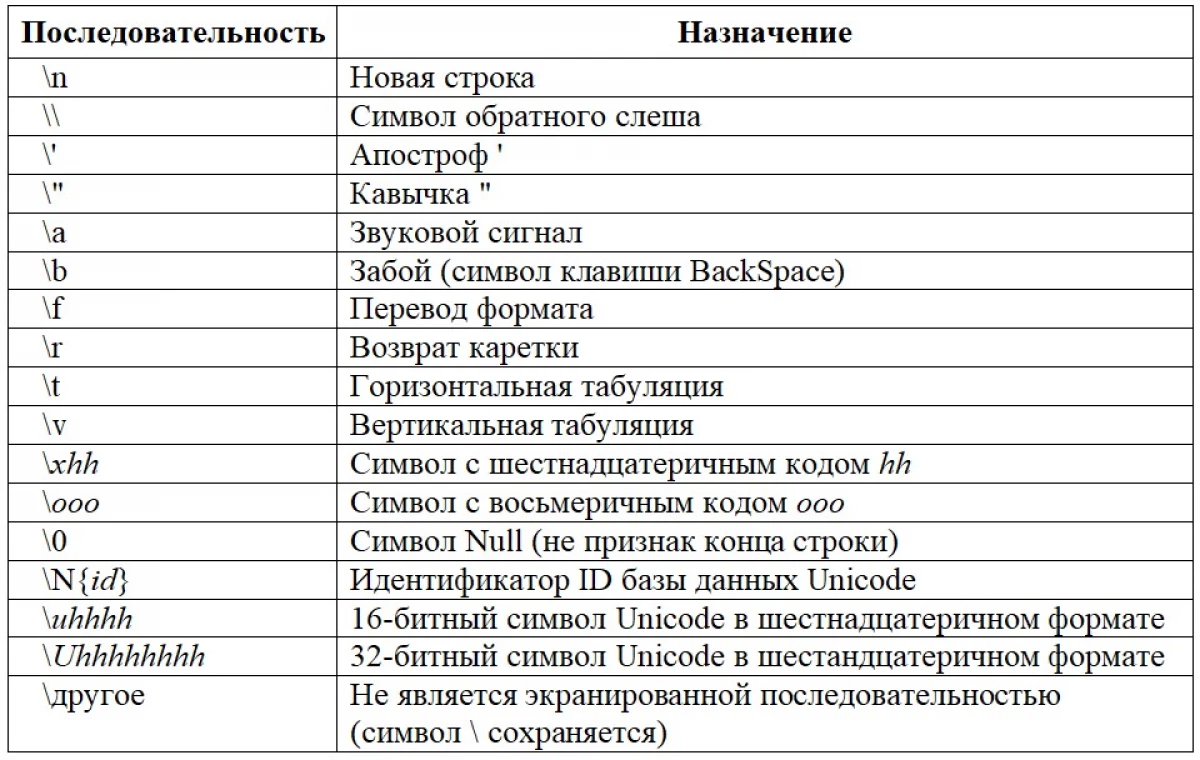
Substring için dize bölünmesi
Uzun bir satırı birkaç ayara bölmek için, Bölünmüş Yöntem'i kullanabilirsiniz. Ek düzenlemeler yapmazsanız, standart ayırıcı bir boşluktur. Bu yöntem yürütüldükten sonra, seçilen metin, Strings listesine dönüştürülen, sübstitches üzerindeki ayrı kelimelere ayrılır. Örnek olarak:String = "bazı yeni metin" strings = string.split () yazdırma (dizeleri) ['bazı', 'yeni', 'metin']
Dönüşümü tersine çevirmek için, onaycıların listesinin uzun bir dizgeye dönüşeceği için, birleştirme yöntemini kullanmanız gerekir. Satırlarla çalışmak için başka bir yararlı yöntem - şerit. Bununla birlikte, dizenin her iki tarafında bulunan boşlukları silebilirsiniz.
Sonuç
Python'da çalışırken belirli verileri yeni bir satırdan çıkarmak için, eski çizgiyi "\ n" sembolü ile bitirmek gerekir. Bununla, işaretten sonra duran bilgiler bir sonraki satıra aktarılır ve eski kapanır. Ancak, veri aktarmak için bu sembolü kullanmak gerekli değildir. Bunu yapmak için, sonunu = "" parametresini kullanabilirsiniz. "Karakter" değeri ve bir bölme sembolüdür.
Python'da yeni bir dizgiye metnin tercümesi. Metni yeni bir çizgiye nasıl aktarılır - talimatlar önce bilgi teknolojisine göründü.
